بسم الله الرحمن الرحيم والصلاة والسلام على أشرف المرسلين محمد صلى الله عليه وسلم أما بعد:
يعد الحاسوب من الاجهزة التي لا يمكن للإنسان أن يستغني عنها لما لها من أهمية في حياتنا الاجتماعية وفي درسنا اليوم سوف نتعرف على هل جهاز الكمبيوتر الخاص بك بطيء لبدء أو أنها تواجه صعوبة في فتح بعض البرامج؟ لا تقلق: اتبع هذه الحيل الخمسة البسيطة، وسوف يكون بسلاسة في أي وقت من الأوقات.
1. تثبيت فقط اللازمة؛ إلغاء تثبيت البرامج التي لا تستخدمها
كم عدد التطبيقات أو البرامج أو ملحقات المتصفح المثبتة على جهاز الكمبيوتر الخاص بك؟ والمزيد من العناصر المثبتة، سيتم تشغيل أبطأ نظام التشغيل الخاص بك.
أوصي القيام تنظيف البرنامجالتي ذهبت شهرين أو ثلاثة أشهر دون استخدام، إلا للضرورة. فإنه من السهل حذفها فقط قم بالذهاب إلى "إلغاء تثبيت أو تغيير البرنامج" والفرز حسب وتيرة الاستخدام.
2. تحديث كل شيء في كثير من الأحيان، يعني كل شيء
يستحسن أن تقوم بعمل تحديث لجميع البرامج التي تتواجد عندك على الحاسوب دوريا لكي تتجنب في الوقوع في ما يسمى تباطئ الحاسوب
3. احترس من البرامج التي تعمل في الخلفية
أحد أسباب تشغيل الكمبيوتر ببطء شديد هو وجود عدد كبير جدا من البرامج قيد التشغيل في الخلفية. إذا كنت فعلا استخدام بعض هذه البرامج، والسماح لهم ، لذلك يستحسن حذفها كما سوف تشاهد في هذا الفيديو
.
4 - ضمان التدابير الأمنية
تؤثر البرامج الضارة سلبا على أداء جهاز الكمبيوتر. ناهيك عن تلك ملحقات المتصفح والذي هدفه الوحيد هو جمع المعلومات على جهاز الكمبيوتر الخاص بك وبيعها لأطراف ثالثة.
أود أن أقول يتم إصلاح كل شيء عن طريق كونها انتقائية حول ما قمت بتثبيته، ولكن هناك الكثير من البرامج الضارة وادواري التي تم تثبيتها بشكل خفي. أوصي بأن تعتمد على مكافحة الفيروسات.
5. الطريقة الكلاسيكية: استعادة إعدادات المصنع
في بعض الأحيان انها تستحق تجنب المتاعب واستعادة جهاز الكمبيوتر الخاص بك إلى حالتها الأصلية. أحدث إصدارات ويندوز و ماك تجعل هذا الإجراء سهلا، لذلك لن تفقد أي من بياناتك الشخصية. أن يقال، تأكد من أن لديك نسخة احتياطية من كل شيء مهم، فقط في حالة. سيكون من السهل إعادة تثبيت كافة البرامج التي تستخدمها عادة.
الى هنا نصل الى نهاية هذه التدوينة فما عليك أخي الزائر هو مشاركة الموضوع مع أصدقائك والتعليق تشجيعاتنا على هذه المجهودات وإذا كنت تريد أي مساعدة فلا تتردد في الذهاب لصفحتنا على الفيسبوك ما الجديد - Whats News وارسال لنا مشكلتك وانشاء الله سوف نجد الحل وشكرا لكم
يعد الحاسوب من الاجهزة التي لا يمكن للإنسان أن يستغني عنها لما لها من أهمية في حياتنا الاجتماعية وفي درسنا اليوم سوف نتعرف على هل جهاز الكمبيوتر الخاص بك بطيء لبدء أو أنها تواجه صعوبة في فتح بعض البرامج؟ لا تقلق: اتبع هذه الحيل الخمسة البسيطة، وسوف يكون بسلاسة في أي وقت من الأوقات.
1. تثبيت فقط اللازمة؛ إلغاء تثبيت البرامج التي لا تستخدمها
كم عدد التطبيقات أو البرامج أو ملحقات المتصفح المثبتة على جهاز الكمبيوتر الخاص بك؟ والمزيد من العناصر المثبتة، سيتم تشغيل أبطأ نظام التشغيل الخاص بك.
أوصي القيام تنظيف البرنامجالتي ذهبت شهرين أو ثلاثة أشهر دون استخدام، إلا للضرورة. فإنه من السهل حذفها فقط قم بالذهاب إلى "إلغاء تثبيت أو تغيير البرنامج" والفرز حسب وتيرة الاستخدام.
2. تحديث كل شيء في كثير من الأحيان، يعني كل شيء
يستحسن أن تقوم بعمل تحديث لجميع البرامج التي تتواجد عندك على الحاسوب دوريا لكي تتجنب في الوقوع في ما يسمى تباطئ الحاسوب
3. احترس من البرامج التي تعمل في الخلفية
أحد أسباب تشغيل الكمبيوتر ببطء شديد هو وجود عدد كبير جدا من البرامج قيد التشغيل في الخلفية. إذا كنت فعلا استخدام بعض هذه البرامج، والسماح لهم ، لذلك يستحسن حذفها كما سوف تشاهد في هذا الفيديو
4 - ضمان التدابير الأمنية
تؤثر البرامج الضارة سلبا على أداء جهاز الكمبيوتر. ناهيك عن تلك ملحقات المتصفح والذي هدفه الوحيد هو جمع المعلومات على جهاز الكمبيوتر الخاص بك وبيعها لأطراف ثالثة.
أود أن أقول يتم إصلاح كل شيء عن طريق كونها انتقائية حول ما قمت بتثبيته، ولكن هناك الكثير من البرامج الضارة وادواري التي تم تثبيتها بشكل خفي. أوصي بأن تعتمد على مكافحة الفيروسات.
5. الطريقة الكلاسيكية: استعادة إعدادات المصنع
في بعض الأحيان انها تستحق تجنب المتاعب واستعادة جهاز الكمبيوتر الخاص بك إلى حالتها الأصلية. أحدث إصدارات ويندوز و ماك تجعل هذا الإجراء سهلا، لذلك لن تفقد أي من بياناتك الشخصية. أن يقال، تأكد من أن لديك نسخة احتياطية من كل شيء مهم، فقط في حالة. سيكون من السهل إعادة تثبيت كافة البرامج التي تستخدمها عادة.
الى هنا نصل الى نهاية هذه التدوينة فما عليك أخي الزائر هو مشاركة الموضوع مع أصدقائك والتعليق تشجيعاتنا على هذه المجهودات وإذا كنت تريد أي مساعدة فلا تتردد في الذهاب لصفحتنا على الفيسبوك ما الجديد - Whats News وارسال لنا مشكلتك وانشاء الله سوف نجد الحل وشكرا لكم


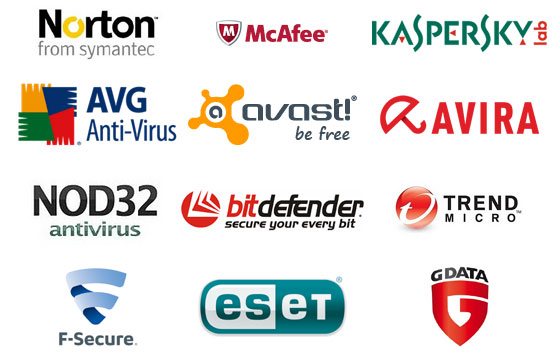










No comments:
Post a Comment